早く並びすぎたようです。
そして、更に驚いたのは、3DSのすれちがい通信で「バルバドスから来た人」です。
もちろん地図が出ませんでした。(オーストラリアもいたけどね)
コスプレ少なかったですね。
来年は10時に並んだほうがいいかな...
今回とってきた写真です。(大量です。画像もサイズデカいです)(Twitterにツイートしたものまであります。)
今年もXbox撮ってきました。マイクラあったね
です)
もちろん地図が出ませんでした。(オーストラリアもいたけどね)
コスプレ少なかったですね。
来年は10時に並んだほうがいいかな...
今回とってきた写真です。(大量です。画像もサイズデカいです)(Twitterにツイートしたものまであります。)
今年もXbox撮ってきました。マイクラあったね
です)




































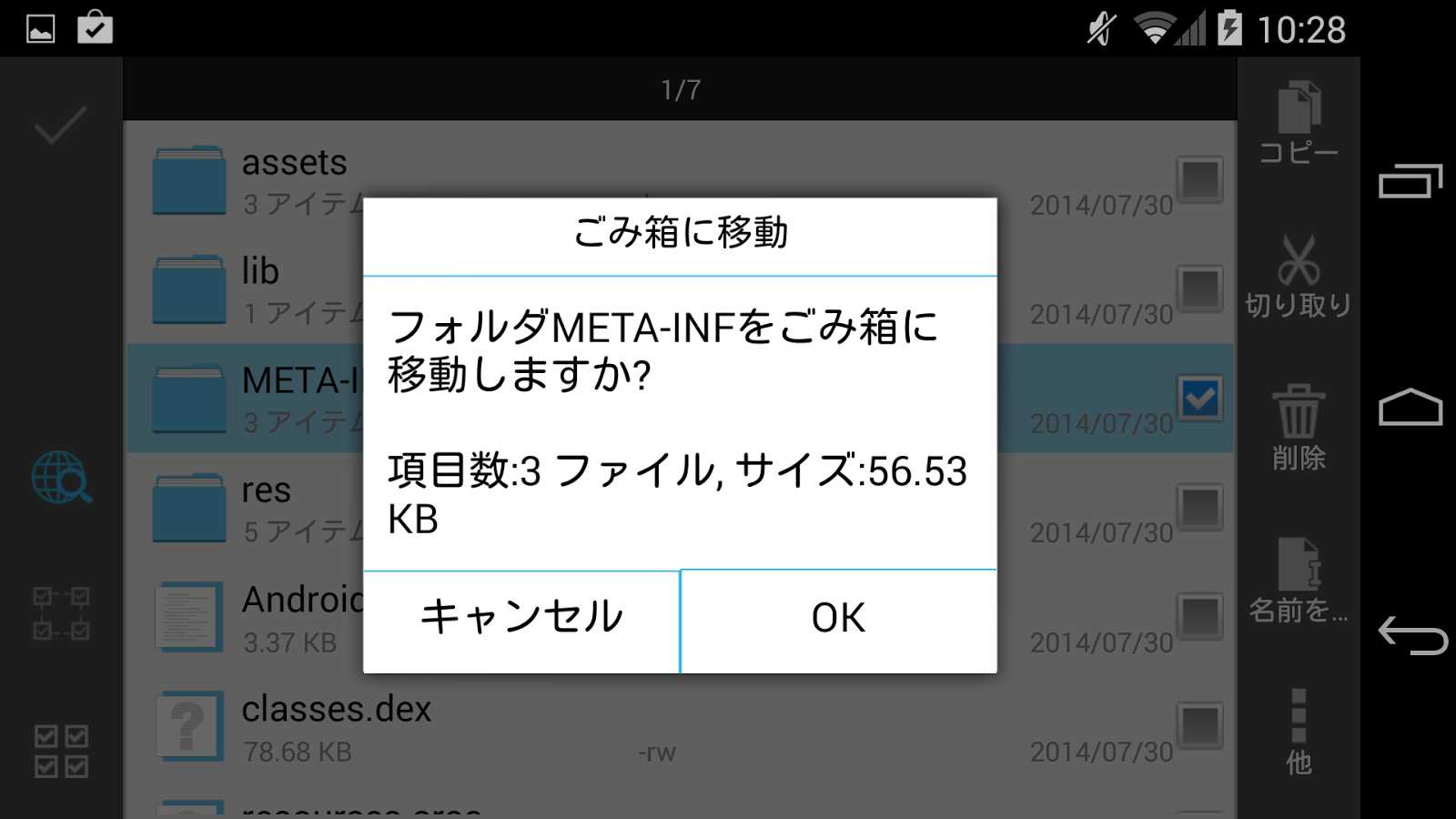




.png)
.png)
.png)
.png)




